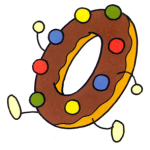
番外編 ピアノランドのミュージックデータをiPhone、iPadで使ってみよう♪
今日は、お問い合わせの多い“iPhone、iPadでの『ピアノランド』のミュージックデータの使い方”について、動画を使ってご説明します。
興味はあるけれど自分で使いこなせるか心配……という方のために、「いったいどんな風に使うのか」を実際にご覧いただきましょう。
何の抵抗もなく、様々なアプリやデータをダウンロードしてサクサク使っている若い人達に、負けてはいられません!
音楽のため、レッスンのため、ちょっとトライしてみましょう♪
動画では、SOUND Canvas for iOS というアプリを使って、ミュージックデータをどのように使うかを、簡単に説明しています。
web連載「ピアノランドの教え方」番外編 ピアノランドのミュージックデータをiPhone、iPadで使ってみよう♪
いかがだったでしょうか?
今のところ、SOUND Canvas for iOS の対応機種は、iPhone、iPad(古いものは対応していないので、ご確認ください) だけですが、そのうち、いろいろな機種に対応できるようになればいいですね!
〈箱を買ってから、中身を入れる!〉
まず、App StoreでSOUND Canvas for iOS を購入してから、ミュージックデータをダウンロードしましょう。
購入方法: 「App Store」→「おすすめ」→カテゴリーのミュージックを選択
「SOUND Canvas for iOS」¥2,440
下記に、よくある質問をまとめましたが、必要な情報に辿り着く道筋も書きましたので、参考にしてください。
●『ピアノランド』シリーズのミュージックデータの購入方法
●ミュージックデータをダウンロードして再生する方法
ONTOMO Shop→ ミュージックデータ(ピアノランド)→ よくある質問 Q3をご覧ください。
【ダウンロード・再生方法:その1】(PCで購入し、iPhone・iPadで再生する)
【ダウンロード・再生方法:その2】(iPhone・iPadで購入、再生する)
●SOUND Canvas for iOS の使い方
ONTOMO Shop→ ミュージックデータ(ピアノランド)→ よくある質問 Q5、Q6をご覧ください。
SOUND Canvas for iOS の使用方法のPDFがあります。
動画でご紹介した使い方を詳しくご覧になれます。
ピアノランドのミュージックデータのダウンロードについては、ONTOMO Shop お問い合わせへ。
アプリ SOUND Canvas for iOSについてはこちらのサポートへ。
どちらも親切に対応してくれます。
レッスンでのミュージックデータの使い方については、ピアノランドメイト事務局へどうぞ。
ちなみに、この動画、セミナーやレッスンで下記のBluetooth用のスピーカーを使用しています。
使用機種 Bose SoundLink® Bluetooth® speaker III(本体価格:¥35,000)
グランドピアノの音量にも負けずに各楽器がクリアに聞こえますので、ご参考まで。(値段によってパワーも音質も異なります)
※ミュージックデータを発表会で使う場合のアドバイス、「くうリズム」の上達について等、ピアノランドの広場ニュースにも記事があります。
『ピアノランド』のミュージックデータを使ったレッスンが楽しく進みますように、心からお祈りしています!
公開日:
最終更新日:2020/03/11
 How to use PianoLand
How to use PianoLand
